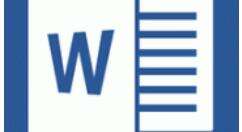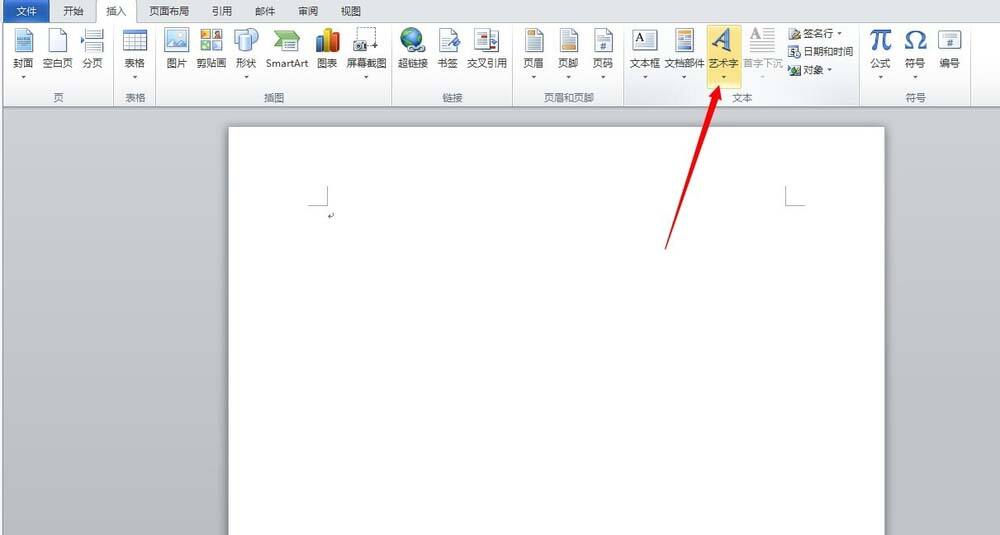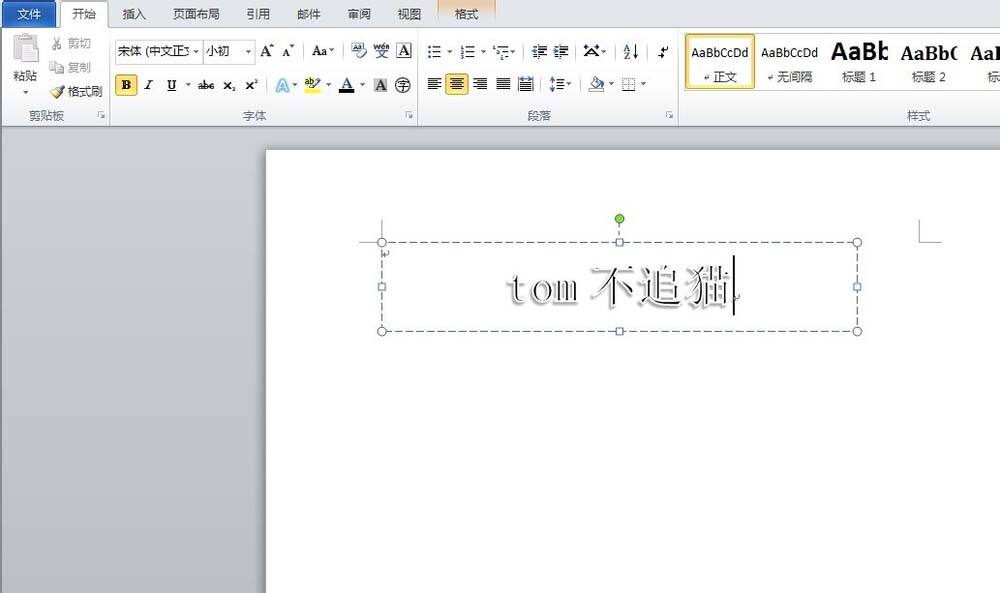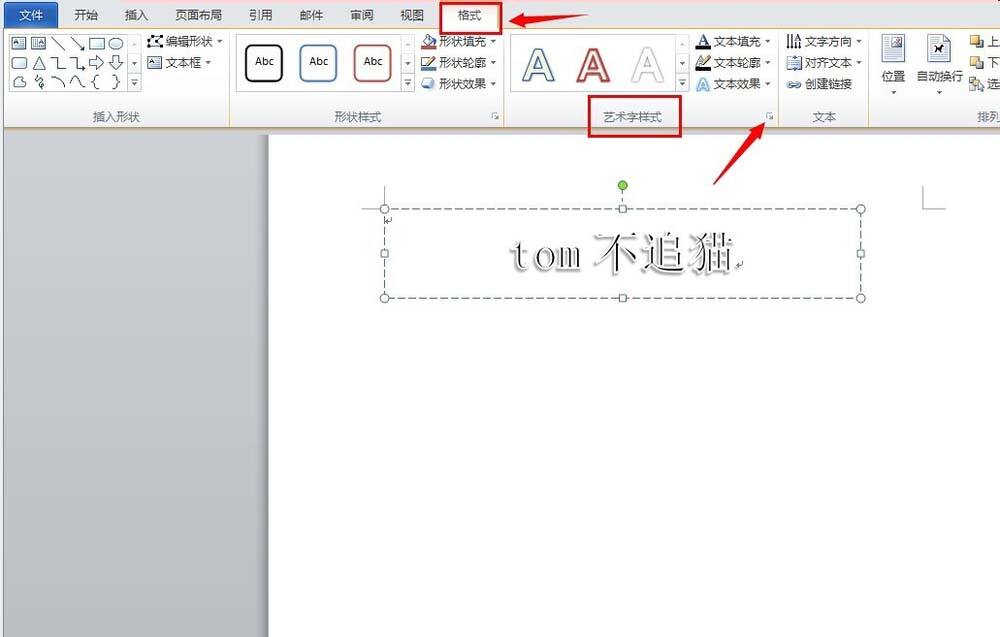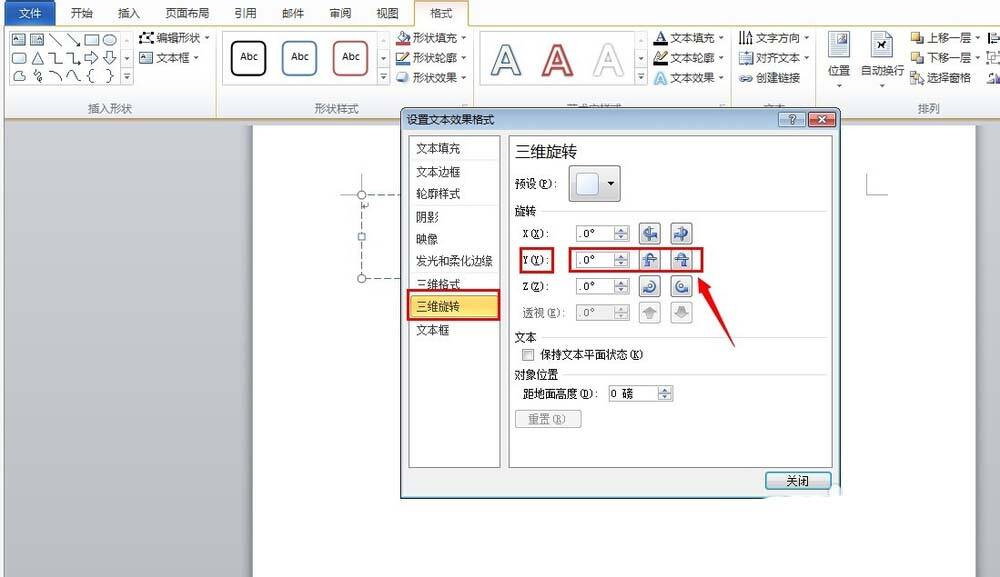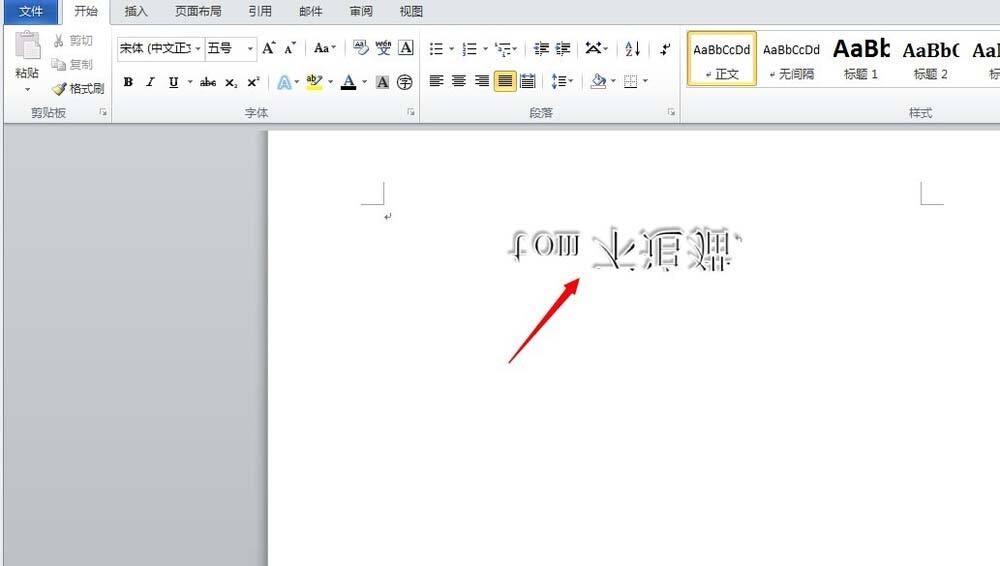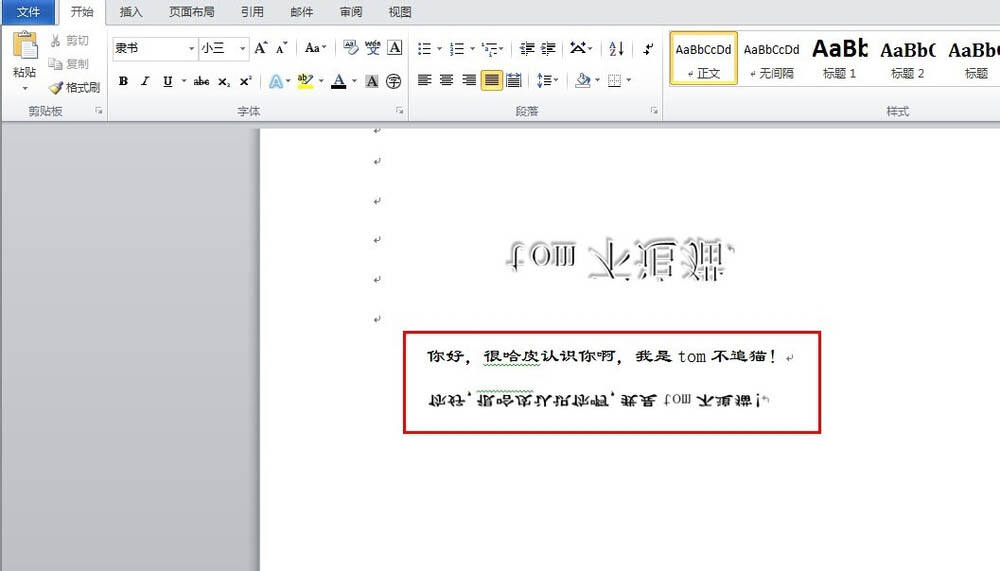word输入倒过来字体的详细操作
办公教程导读
收集整理了【word输入倒过来字体的详细操作】办公软件教程,小编现在分享给大家,供广大互联网技能从业者学习和参考。文章包含409字,纯文字阅读大概需要1分钟。
办公教程内容图文
最终效果图:
2、选择合适的艺术字样式,在文档中输入文字,如下图。
3、下面,我们选择文字,设置字体颜色大小,将其转变为普通文字效果。(如果大家喜欢艺术字效果,也可以保持)
4、在菜单栏找到格式–艺术字样式(不同版本的word可能所在位置不同,大家自己找一下),然后在艺术字样式的右下角找到图示小箭头。
5、在打开的艺术字样式选项中找到三维旋转,然后将Y轴的角度改为180度,也就是说文字在Y轴上旋转180度。
6、关闭样式设置,我们会发现文字已经翻转,如下图。
7、此外我们在文档中插入文本框,输好文字后,再进行艺术字样式的设置也可以达到相同的目的,通过上述简单的操作,我们就能完成倒着打字的效果。
上文就讲解了word输入倒过来字体的详细操作过程,希望有需要的朋友都来学习哦。
办公教程总结
以上是为您收集整理的【word输入倒过来字体的详细操作】办公软件教程的全部内容,希望文章能够帮你了解办公软件教程word输入倒过来字体的详细操作。
如果觉得办公软件教程内容还不错,欢迎将网站推荐给好友。